結論
ディスプレイポート1.4を買えばOK。
PCとディスプレイをつなぐケーブルの規格に「ディスプレイポート」があります。多くのPCで採用されており、2020年現在では出力規格はディスプレイポートかHDMIのどちらか、または両方が採用されていると思います。
特にゲーミングPCには高画質&高リフレッシュレートで出力可能なグラフィックボードが搭載されていますが、出力端子の多くがディスプレイポートになっています。これには2つ理由があります。
①:HDMIはライセンス料がかかり高コストである一方、ディスプレイポートはライセンス料不要で低コスト
②:HDMIのリフレッシュレートは120Hzまで、ディスプレイポートは240Hz(解像度1920×1080)まで対応
上記の通り、ディスプレイポートは低価格でハイスペックな所が特にゲーミングPC界隈で支持される要因となっています。
私もグラボ(GTX1070)をディスプレイポートで144Hzのゲーミングモニターにつないでおりますが、ヌルヌルした動きに慣れると30Hzや60Hzが物足りなくなります。
ここまで聞くと「ディスプレイポート最高やん」ってなりますが、ディスプレイポートのケーブルに種類(バージョン)がいくつか存在しています。せっかく良いモニターを買ってもケーブルのバージョンが対応していなければ、その性能を十分に発揮できません。
この記事では、ディスプレイポートケーブルの種類(バージョン)の選び方を紹介いたしますので、ご参考になれば幸いです。
ありがとうございます。Udokkoです。Youtube、Twitter、Instagramもやっているのでぜひご覧ください。
ディスプレイポートケーブルの選び方
ディスプレイポートケーブルの選び方を紹介いたします。なお、PS4、PS5、スイッチ、Xboxなどのコンシューマーゲーム機はディスプレイポートが使えないので、付属のHDMIケーブルをご使用ください。
ディスプレイポートの各バージョンがどの解像度、リフレッシュレートに対応しているかを一覧表にまとめました。
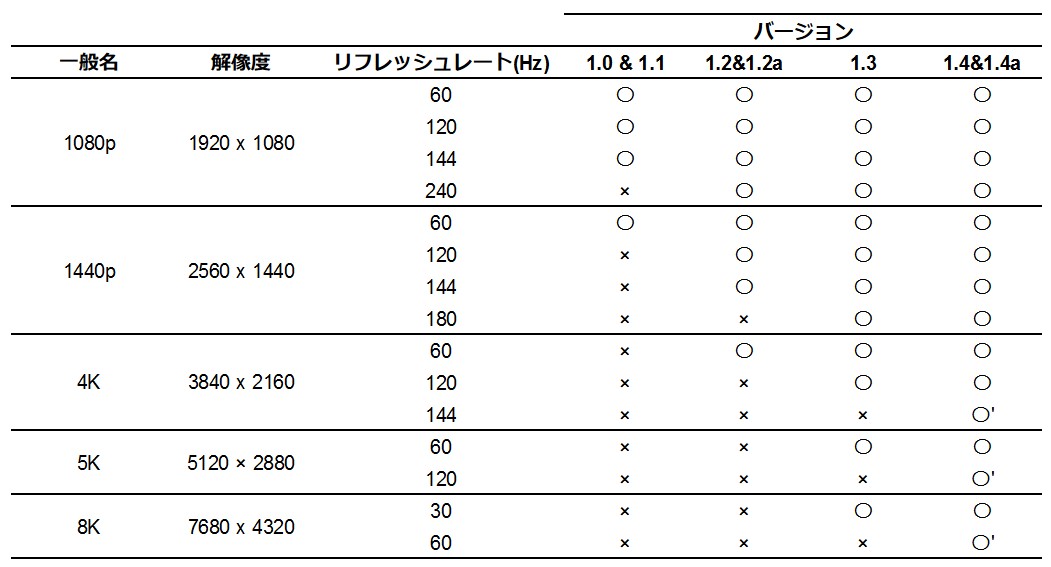
補足①:〇'はディスプレイストリーム圧縮(DSC)が必要です。
補足②:バージョン2.0もありますが、対応モニターが実質的に無い(2020年12月現在)ので表には記載していません。
このように各バージョンで解像度やリフレッシュレートが異なるため、出力側と入力側がそれぞれ対応しているバージョンを選ばないといけません。
2020年12月現在では1.4を買っておけば問題無いです。理由は2つあります。
理由①:1.4は2016年から普及している
理由②:ディスプレイポートには下位互換がある
2020年に販売されているPC用ディスプレイ(モニター)の多くは1.2以降をサポートしており、144Hz以上のゲーミングモニターのほとんどは1.4をサポートしています。今使っているモニターが1.2をサポートしている場合でも、下位互換があるので1.4を買っておけば、将来的に例えば4K/120Hzのモニターに買い替えた時も使用できます。
よって、バージョン1.4のディスプレイポートケーブルを買っておけば問題ない、ということになります。
ディスプレイの対応バージョン確認方法
ご参考まで、ディスプレイポートのバージョン確認方法についていくつか例を挙げてみます。
モニターの対応バージョン確認
IPS液晶で144Hz対応のASUS TUF Gamingのゲーミングモニターを例にします。

上記の写真の通り、DisplayPort1.2が1つあることが分かります。このモニターはフルHDで144Hzなので、1.2で十分性能が引き出せます。どのメーカーのモニターでも、このように出力端子の説明がありますので確認してみてください。
グラボの対応バージョン確認方法
コスパモンスターのRTX3070を例にします。
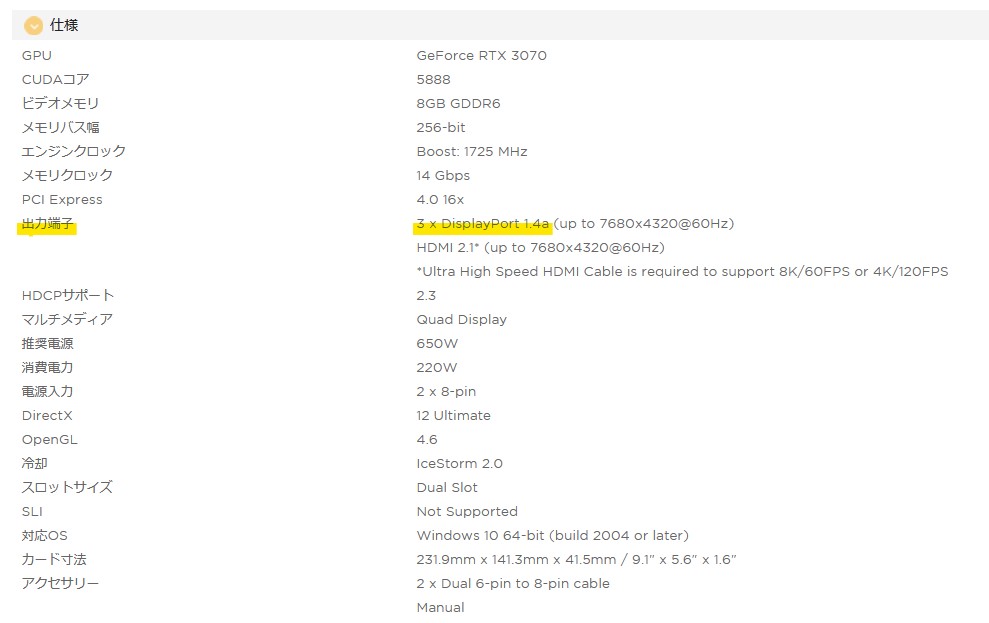
出力端子にDisplayPort1.4aと記載されています。親切に8K60Hzの出力までサポートしていることが記載されています。
まとめ
ディスプレイポートは規格(バージョン)が色々ありますが、下位互換があるので1.4買えば基本的に問題ないです。1.2でも4Kの60Hzまでサポートしているので、間違えて買ってもほとんどの方は問題無いような気もします。
比較的安価でハイスペックなディスプレイですが、ちょっとクセがあって時々不安定な場合もあります。私もなぜか映らなくて困ったことがありますが、解決策も見つかったので以下ご参考ください。
-

-
DP(DisplayPort)でモニターが映らない時の対処法
続きを見る
以上、ディスプレイポートの選び方でした。









